Event Viewer შეიძლება ზოგჯერ აჩვენოს უცნაური გაფრთხილება, რომელიც ამბობს: ”Explorer.exe-ის ამ ვერსიამ შეწყვიტა Windows-თან ურთიერთობა და დაიხურა.” სხვა სიტყვებით რომ ვთქვათ, File Explorer-მა შეწყვიტა კომუნიკაცია OS-თან. შედეგად, Windows ავტომატურად დახურა explorer.exe პროცესი. ვნახოთ, რა იწვევს ამ გაფრთხილებებს და როგორ შეგიძლიათ მათგან თავის დაღწევა.
რა უნდა გავაკეთოთ, როდესაც Explorer.exe შეწყვეტს Windows-თან ურთიერთობას
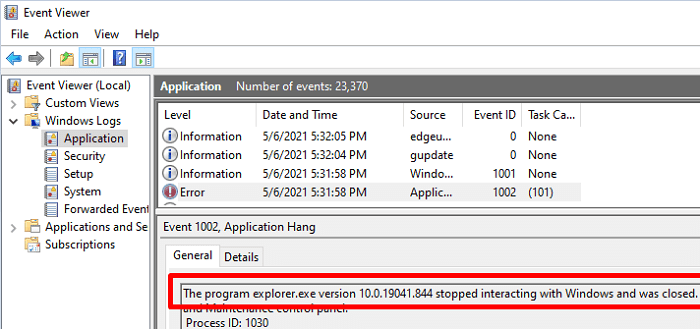
გადატვირთეთ Explorer
სცადეთ გადატვირთოთ File Explorer სამუშაო მენეჯერის გამოყენებით და შეამოწმეთ, გადაჭრის თუ არა ეს სწრაფი მეთოდი პრობლემას.
- გაუშვით Პროცესების ადმინისტრატორი და დააწკაპუნეთ ფაილი მენიუ.
- აირჩიეთ ახალი დავალების შესრულება.
- შედი explorer.exe საძიებო ველში და დააჭირეთ Enter.
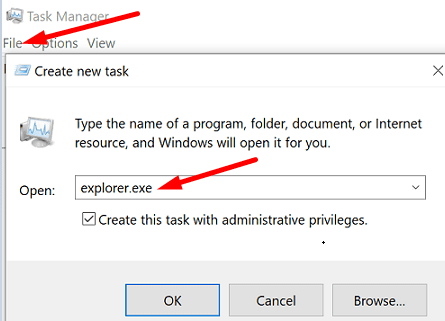
- არ დაგავიწყდეთ დავალების შექმნა ადმინისტრატორის უფლებებით.
- შეამოწმეთ, თუ Event Viewer აღმოაჩენს იგივე შეცდომას.
გაუშვით SFC, DISM და დისკის გასუფთავება
თუ მყარი დისკის გარკვეული სექტორები დაზიანდა, შეიძლება შეგექმნათ ყველა სახის ხარვეზი, მათ შორის File Explorer-ის პრობლემები. შეაკეთეთ თქვენი დისკი და წაშალეთ დროებითი ფაილები პრობლემის მოსაგვარებლად.
- დააჭირეთ Windows და X გასაღებები და დააწკაპუნეთ ბრძანების ხაზი (ადმინისტრატორი).
- ნება მიეცით აპს, განახორციელოს ცვლილებები თქვენს კომპიუტერში.
- შემდეგ სათითაოდ გაუშვით შემდეგი ბრძანებები:
sfc / scannowDISM /ონლაინ /Cleanup-Image /CheckHealthDISM /ონლაინ /Cleanup-Image /ScanHealthDISM /ონლაინ /Cleanup-Image /RestoreHealth

ამის შემდეგ, გაუშვით დისკის გასუფთავება არასაჭირო ფაილების მოსაშორებლად.
- Წადი ეს კომპიუტერი და დააწკაპუნეთ მარჯვენა ღილაკით OS დისკზე.
- აირჩიეთ Თვისებებიდა გადადით გენერალი ჩანართი.
- დააჭირეთ დისკის გასუფთავება ღილაკი დროებითი ფაილების და სხვა უსარგებლო ფაილების წასაშლელად.

გამორთეთ თქვენი პერიფერიული მოწყობილობები
გათიშეთ თქვენს კომპიუტერთან დაკავშირებული ყველა გარე მოწყობილობა და შეამოწმეთ პრობლემა შენარჩუნებულია თუ არა. გადატვირთეთ კომპიუტერი და შემდეგ შეაერთეთ თქვენი პერიფერიული მოწყობილობები.
საინტერესოა, რომ Windows-ის ბევრმა მომხმარებელმა შენიშნა, რომ Razer კლავიატურები და მაუსები ხშირად იწვევს ამ პრობლემას. გაუშვით მოწყობილობის მენეჯერი და განაახლეთ თქვენი კლავიატურის და მაუსის დრაივერები უახლეს ვერსიამდე. თუ თქვენ გაქვთ სათადარიგო კლავიატურა ან მაუსი (არა Razer), გამოიყენეთ იგი და შეამოწმეთ პრობლემა შენარჩუნებულია თუ არა.
გამორთეთ დეტალების პანელი
ბევრმა მომხმარებელმა დაადასტურა, რომ დეტალების პანელის გამორთვამ შედეგი გამოიღო.
- გაუშვით File Explorer და ფანჯრის მაქსიმიზაცია.
- შემდეგ დააწკაპუნეთ ხედი მენიუ.
- უბრალოდ დააწკაპუნეთ დეტალების პანელი ვარიანტის გამორთვა.
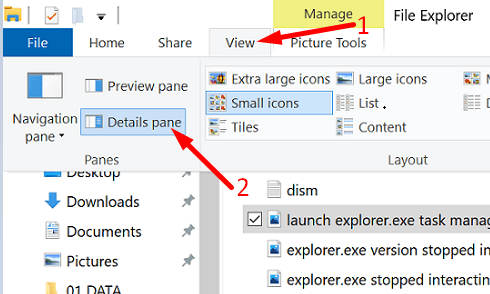
გარდა ამისა, შეგიძლიათ ასევე დააჭიროთ ალტ, ცვლა, და პ გასაღებები ამავე დროს. თუ პრობლემა შენარჩუნებულია, გამორთეთ გადახედვის პანელი როგორც.
წაშალეთ ბოლო ფაილები
სხვა მომხმარებლებმა პრობლემა გადაჭრეს ბოლო ფაილების გასუფთავებით.
- დააჭირეთ Windows და რ გასაღებები და გახსენით ახალი გაუშვით ფანჯარა.
- შედი ბოლო საძიებო ველში და დააჭირეთ Enter.
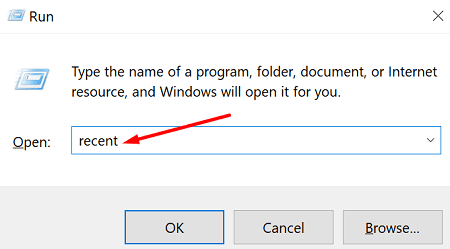
- ახლა თქვენ უნდა ნახოთ თქვენი ახლახან ნანახი ფაილების სია.
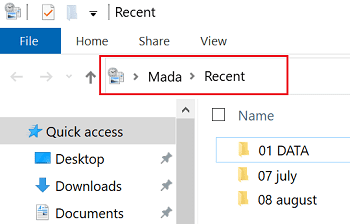
- წაშალეთ ფაილები, რომლებიც აღარ გჭირდებათ ან რომლებზეც წვდომა გაქვთ.
- გადატვირთეთ File Explorer და შეამოწმეთ პრობლემა შენარჩუნებულია თუ არა.
დასკვნა
შეჯამებისთვის, თუ explorer.exe შეწყვეტს Windows-თან ურთიერთობას, გადატვირთეთ File Explorer Task Manager-ის გამოყენებით. გარდა ამისა, შეაკეთეთ თქვენი მყარი დისკი SFC, DISM და დისკის გასუფთავებით. სცადეთ გამორთოთ თქვენი პერიფერიული მოწყობილობები და შეამოწმეთ თუ შეამჩნევთ რაიმე გაუმჯობესებას. თუ პრობლემა შენარჩუნებულია, გამორთეთ დეტალების პანელი და წაშალეთ ბოლო ფაილები. დაგეხმარათ თუ არა ეს რჩევები პრობლემის მოგვარებაში? შეგვატყობინეთ ქვემოთ მოცემულ კომენტარებში.